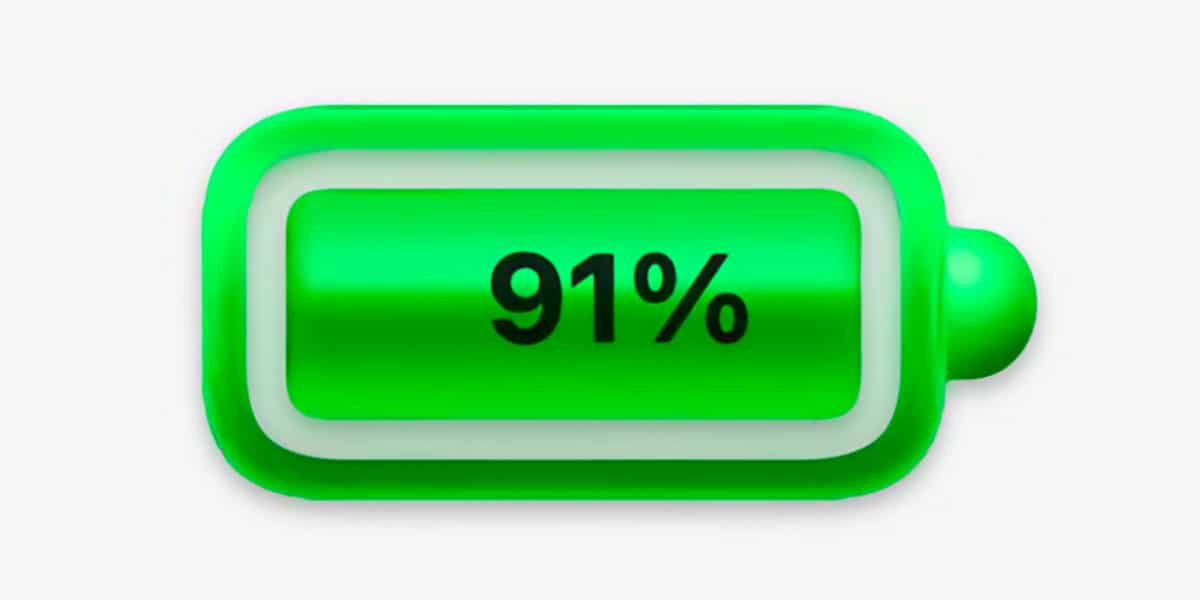
Dnešní MacBooky mají pevné úložiště SSD. Mechanické pevné disky jsou dávno pryč. To znamená, že existuje pouze jedna součást vašeho notebooku, která nevyhnutelně trpí opotřebením v průběhu času: baterie.
Apple to ví a chce pomoci vaší baterii MacBooku vydržet mnoho let s dobrým výkonem. S macOS BigSur přichází nová správa baterií, která ji zefektivní. Pojďme se na to podívat.
Již dva měsíce provozujeme beta verze macOS Big Sur na počítačích Mac pro vývojáře a týden s nimi veřejná beta verze pro všechny ty neklidné uživatele, kteří se nemohou dočkat instalace Oficiální verze přichází letos na podzim.
Jednou z novinek této nové verze systému macOS je ovládání baterie v systému MacBooky, aby se o něj co nejvíce staral a tím optimalizoval svůj výkon a prodlužoval jeho životnost. Co až dosud bylo v nabídce „Předvolby systému“ „Úspora energie“, se nyní jednoduše nazývá „Baterie“. Podívejme se, co je za změnou názvu
Historie použití
První část, kterou najdeme v části «Baterie», je «Historie použití«. Tato obrazovka nám ukazuje dva grafy: graf stavu baterie a graf používané obrazovky. Můžete zobrazit data za posledních 24 hodin nebo za posledních 10 dní.
Baterie
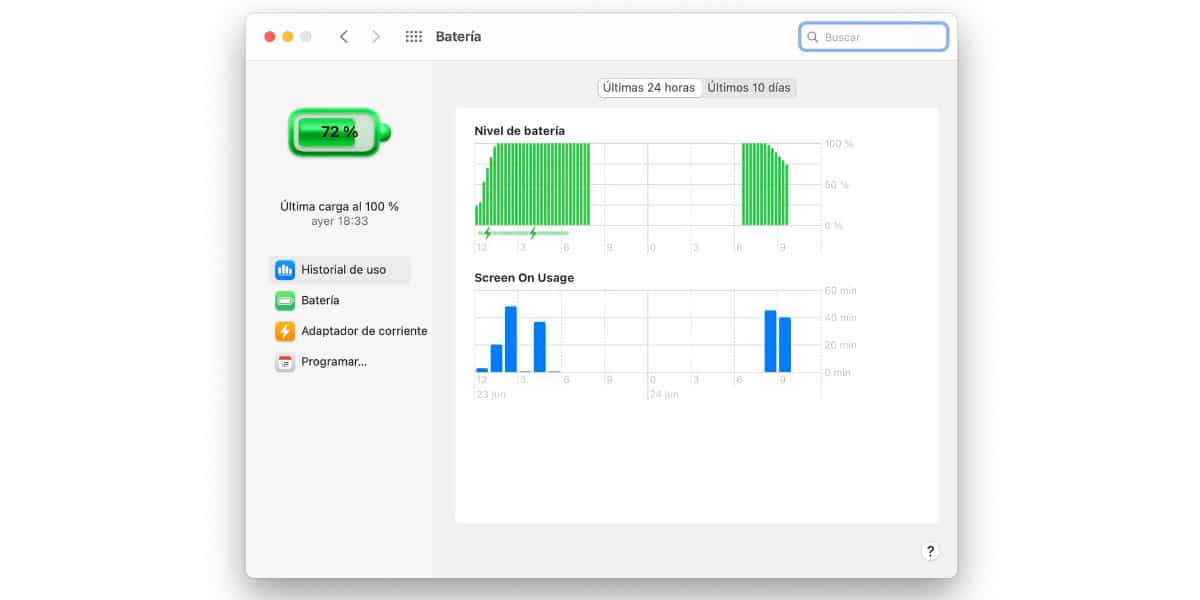
Odtud budete mít větší kontrolu nad baterií svého MacBooku.
Sekce "Baterie" má možnosti, které byste mohli znát v části „Úspora energie“ v dřívějších verzích systému macOS. Zde můžete udělat několik věcí:
- Zvolte, zda se má na liště nabídek zobrazit stav baterie.
- Nastavte, kdy chcete, aby se obrazovka MacBooku během provozu vypnula.
- Nastavte svůj MacBook tak, aby při napájení z baterie automaticky ztlumil obrazovku.
- Zapněte nebo vypněte funkci Power Nap, která provádí některé úlohy na pozadí, jako je kontrola aktualizací iCloud, když je váš MacBook spící.
Napájecí adaptér
Sekce "Napájecí adaptér" je to podobné jako v části „Baterie“, kromě toho, že jsou nastaveny pro připojení MacBooku. Zde jsou nastavení:
- Zobrazuje stav baterie v řádku nabídek.
- Nastavte, kdy chcete, aby se obrazovka MacBooku během provozu vypnula.
- Zajistěte, aby byl počítač vzhůru, když je vypnutá obrazovka.
- Aktivace pro přístup k síti.
- Zapněte nebo vypněte funkci Power Nap, která provádí některé úlohy na pozadí, jako je kontrola aktualizací iCloud, když je váš Mac spící.
Plán
V sekci „Plán«, Můžete nastavit časy, kdy chcete, aby se váš MacBook automaticky zapnul, probudil nebo usnul.